ps证件照换底色修边缘方法 ps照片换底色怎么修边教程
2019-09-10 18:35很多时候,证件照底色是很多人头疼的问题,明明已经有了合适的照片,偏偏不是要求的底色,如果再去拍一版会很浪费时间和钱财,不拍的话又没有东西可上交;若是使用ps进行抠图换底色,有时会出现毛边等情况,自己又不会解决。想想这可真是个大麻烦啊!
为了让大家不再因此而烦恼,小编特地带来了ps照片换底色怎么修边教程,让大家学习一下如何用ps证件照换底色修边缘,这样以后就不会被证件照问题所困扰了。下面就开始具体的讲解。
第一步,打开稿定设计网站,在其全部工具里找到在线ps,选择“从电脑打开”,将需要处理的照片上传。
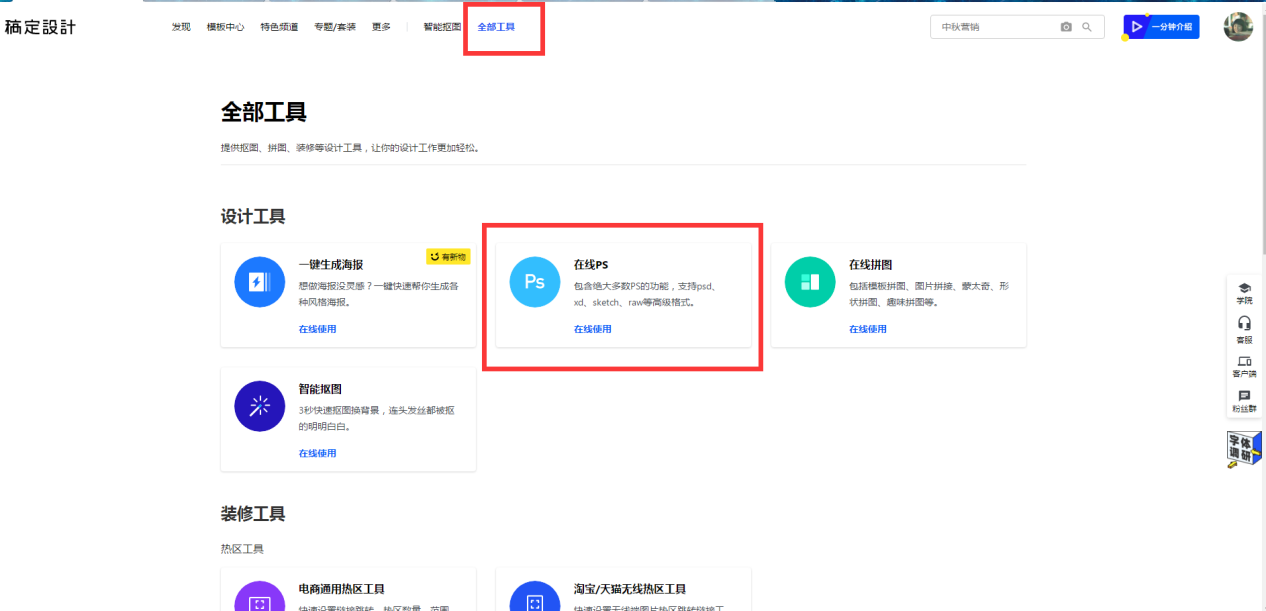
第二步,在证件照人像抠除方面,我们常使用魔棒工具,它能将背景部分一键选中,再点击上方的选择——反选,建立人物的选区,使两部分快速分离,非常方便。

第三步,将建立的选区进行ctrl+J的复制操作,并用填充工具填充上需要修改的颜色,观察一下边缘的瑕疵情况。
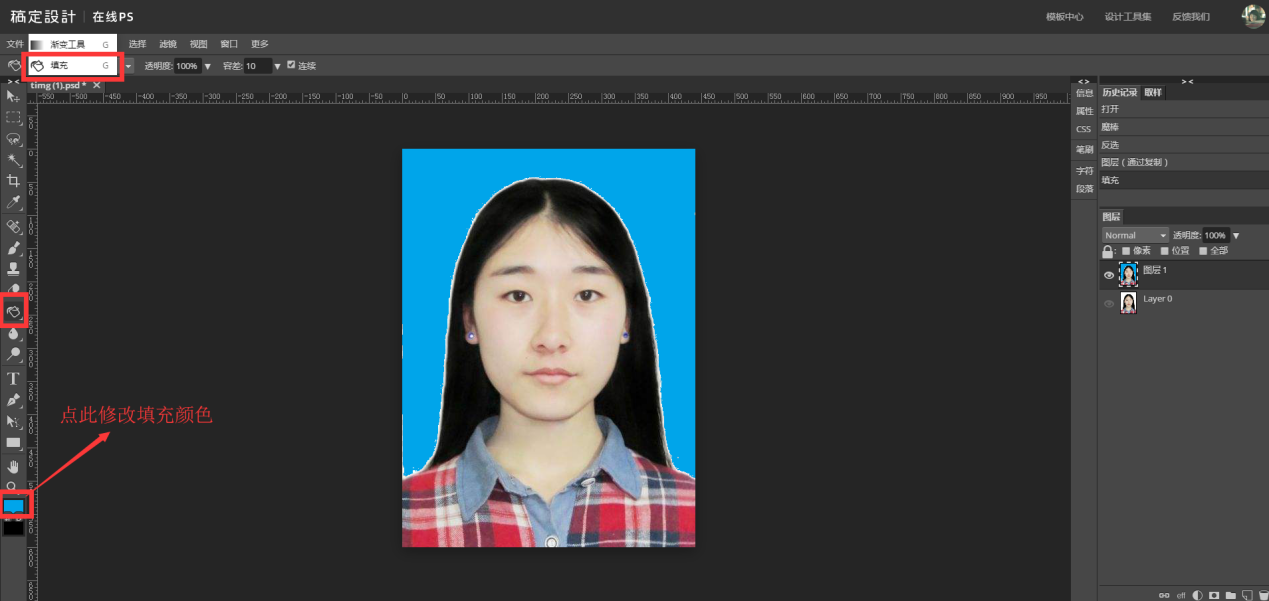
第四步,可以看到在人像的周围有白边情况,这也是我们今天要讲的重点。可以使用橡皮工具将出现的白边进行小心擦除,在上方有橡皮的大小、透明度、流量和平滑程度的调节窗口,根据所需进行调整,完成白边的修理。
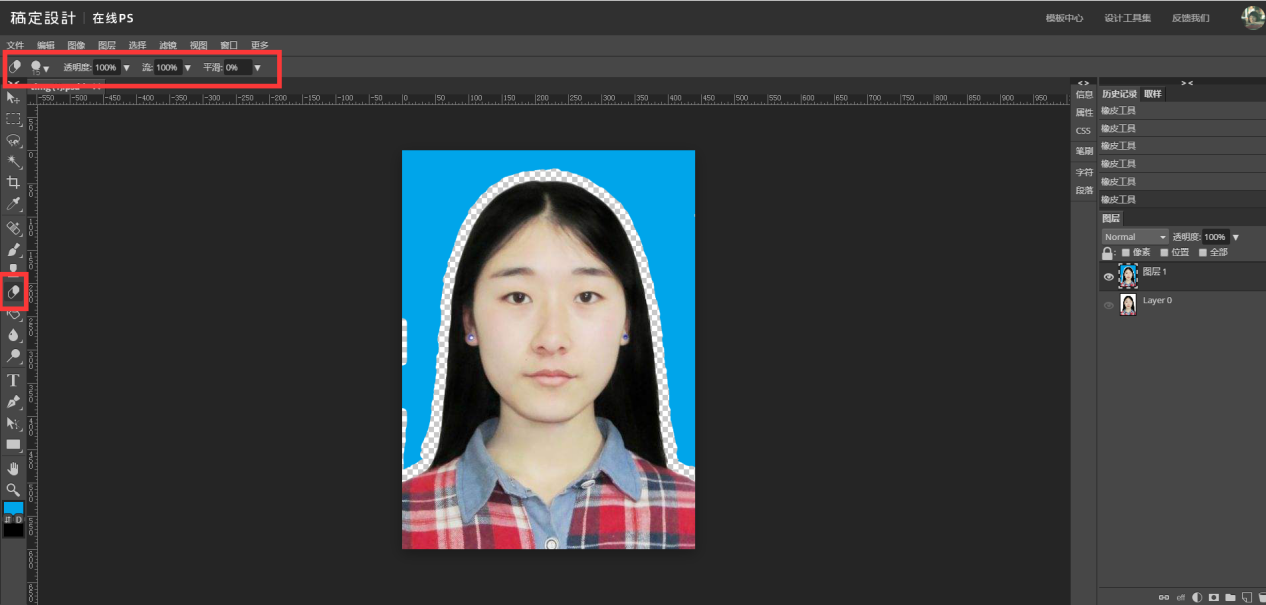
第五步,再次使用填充工具,点击刚刚修理过的部分进行填充,原来的瑕疵就与背景融为一体了
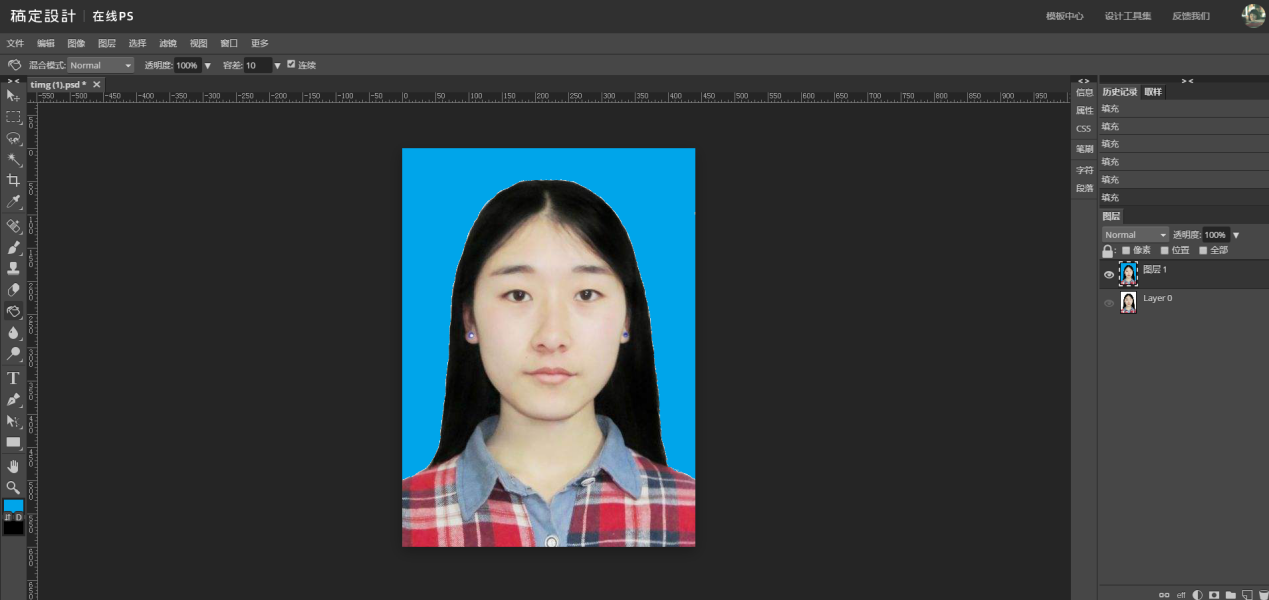
看,边缘问题没有了,你得到了一张完美的不同底色的证件照。以后再碰到这方面的问题你就可以放手操作了!
接下来看看































